
- •Предисловие
- •1.3. Порядок выполнения работы
- •1.3.1. Меню командного окна
- •1.3.2. Настройка системы
- •Команда Set Path
- •Команда Preferences
- •Средства помощи пользователю. Демонстрация возможностей системы
- •1.3.3. Запуск Simulink
- •Демонстрация возможностей Simulink
- •1.3.5. Организация работы с библиотекой Simulink
- •Контрольные вопросы
- •2.2.1. Меню File
- •2.2.2. Меню Edit
- •2.2.3. Меню View
- •2.2.4. Меню Simulation
- •2.2.4.1. Установка параметров расчета модели
- •2.2.4.2. Установка параметров обмена с рабочей областью
- •2.2.5. Меню format
- •Контрольные вопросы
- •3.2.2. Simulink – Math, блок Combinatorial Logic
- •3.2.3. Описание логики функционирования элементов
- •3.2.4. Проверка работоспособности модели
- •3.2.5. Установка значений параметров модели
- •3.2.6. Редактирование блок-схемы диаграммы
- •3.2.7. Сохранение результатов моделирования
- •3.2.8. Накопление и использование результатов серии экспериментов
- •3.2.9. Использование взаимодействующих s-моделей
- •Контрольные вопросы
- •4.2.2. Генерация случайных величин с заданными параметрами
- •Контрольные вопросы
- •5.2.1. Выбор шага моделирования
- •5.2.2. Управление окончанием сеанса моделирования
- •5.2.3. Синхронизация параллельных процессов
- •Контрольные вопросы
- •Библиографический список
Контрольные вопросы
При решении каких задач пакет MATLAB позволяет наиболее полно использовать все современные достижения компьютерных технологий?
Перечислите кнопки панели инструментов командного окна MATLAB, не использующиеся в окнах стандартных приложений в Windows
Какие типы файлов используются в MATLAB и какие средства обеспечивают доступ к ним?
Перечислите команды, которые пользователь может ввести в активную строку рабочей области.
Какие форматы представления числовой и текстовой информации используются в MATLAB и как осуществляется их настройка?
Какими средствами помощи пользователю располагает MATLAB?
Какие имеются способы для открытия справочника по функциям?
ЛАБОРАТОРНАЯ РАБОТА №2
Окно блок-диаграммы MATLAB
2.1. ЦЕЛЬ РАБОТЫ
Знакомство с командами окна блок-диаграммы, являющимися основой технологии создания S-моделей.
2.2. ПОРЯДОК ВЫПОЛНЕНИЯ РАБОТЫ
Для создания новой S-модели необходимо открыть новое (пустое) окно блок-диаграммы. Это можно сделать либо из командного окна MATLAB, выбрав из меню File команду New Model, либо из окна Simulink Library Browser (с помощью соответствующей кнопки панели инструментов). Новое окно блок-диаграммы имеет по умолчанию название untitled (безымянное), которое может быть изменено при записи файла модели на диск. Меню окна блок-диаграммы (в дальнейшем для краткости будем называть его меню пользователя) содержит пять разделов, реализованных в виде выпадающих меню: File, Edit, View, Simulation и Format.
2.2.1. Меню File
В меню File входят следующие основные пункты (рис. 5.1).
• New — открыть окно новой блок-диаграммы; данный пункт представляет собой каскадное меню, содержащее два варианта действий: Model (открыть окно для создания S-модели) и Library (открыть окно для создания новой библиотеки Simulink).
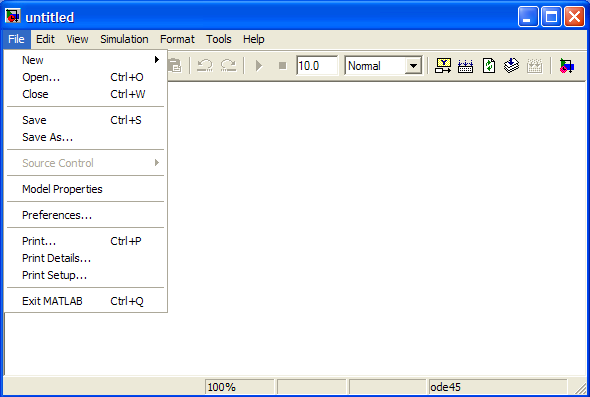
Рис. 5.1. Меню File
• Пункты Open (Открыть), Close (Закрыть), Save (Сохранить), Save as (Сохранить как) являются стандартными для всех приложений Windows, в окне блок- диаграммы они распространяются только на mdl – файлы.
• При выполнении команд Save as... и Save (при первой записи) mdl-файл по желанию пользователя может быть сохранен в формате М- или МАТ-файла. Этим разработчику предоставляется возможность корректировать текст программы модели с помощью встроенного отладчика MATLAB.
• Model Properties — команда вызова компоненты управления версиями S-модели; технология ее использования была рассмотрена в лабораторной работе «Simulink — инструмент визуального моделирования» при описании блока Model Info.
• Print — команда обеспечивает вывод на печать блок-диаграмму модели и некоторую дополнительную информацию по ней. При выполнении этой команды открывается диалоговое окно, обеспечивающее настройку параметров печати.
• Print setup — команда настройки параметров вывода на печать; установка параметров выполняется с помощью стандартной диалоговой панели Windows.
2.2.2. Меню Edit
Меню содержит команды, обеспечивающие редактирование (изменение) структуры модели, часть из них являются традиционными для Windows-приложений командами редактирования, другие относятся к специфическим командам работы с S-моделью (рис. 2.2):
• Undo — отменить предыдущую команду редактирования; в некоторых случаях команда Undo может конкретизироваться; например, после добавления в блок-диаграмму линии связи между блоками она называется Undo Add Line (Отменить добавление линии); если нельзя отменить предыдущее действие, то команда Undo заменяется сообщением Can't Undo;
• Redo — отменить выполнение команды Undo; эта команда также может видоизменяться — либо конкретизироваться (например, Redo Add Line), либо сообщать о невозможности отмены (Can't Redo);
• Cut — вырезать (забрать в буфер обмена) один или несколько блоков; соответствующие блоки должны быть выбраны; чтобы выбрать группу блоков, необходимо поместить курсор мыши рядом с одним из них и нажать ЛКМ, при этом курсор примет форму крестика; не отпуская кнопку, протащите курсор в сторону блоков, подлежащих выделению; за курсором потянется пунктирный прямоугольник, ограничивающий область выбора; после того, как в него попадут нужные блоки, отпустите ЛКМ; выбранные блоки, а также линии связи между ними будут помечены по углам черными прямоугольниками;
• Сору — копировать один или несколько блоков; копируемые блоки должны быть предварительно выбраны; данная команда используется совместно с командой Paste;
• Paste
— вставить
копируемый или удаленный в буфер обмена
участок

Рис. 2.2. Меню Edit
S-модели; чтобы указать позицию вставки, необходимо предварительно щелкнуть в соответствующей точке окна блок-диаграммы (этой точке будет соответствовать верхний левый угол вставляемой области);
• Select All — выделить все элементы блок-диаграммы;
• Copy Model to clipboard (Копировать модель) — запись графического изображения блок-диаграммы в буфер обмена Windows (Clipboard) для передачи в другие Windows-приложения (в качестве графического объекта); по умолчанию блок-диаграмма сохраняется в формате WMF (Windows Metafile), формат может быть изменен из командного окна MATLAB (меню File, команда Preferences).
Команды Cut, Copy и Paste окна блок-диаграммы работают через собственный буфер обмена MATLAB. Передача содержимого собственного буфера MATLAB в другие приложения невозможна, для этого должны использоваться другие средства.
• Create Subsystem (Создать подсистему) — по этой команде выбранная часть S-модели (один или несколько блоков) «сворачиваются» в подсистему и заменяются в блок-диаграмме одним блоком — Subsystem; применение данной команды требует определенной осторожности, поскольку отменить результат невозможно (команда Undo в этом случае бессильна);
• Mask Subsystem (Маскировать подсистему) — команда обеспечивает вызов редактора «маски» подсистемы. Команда становится доступна, если в блок-диаграмме выбрана подсистема (блок типа Subsystem); маскированная подсистема — это подсистема, используемая в модели как один неделимый блок, содержимое которого скрыто под «маской»: в качестве такой маски используется, как правило, диалоговое окно настройки параметров (подобное окнам настройки библиотечных блоков); если выбранная подсистема уже имеет «маску», т. е. является маскированной, то команда Mask Subsystem принимает вид Edit Mask:
• Look Under Mask (Заглянуть под маску) — команда открывает окно блок-диаграммы маскированной подсистемы; доступна только в том случае, если выбранный блок является маскированной подсистемой;
• Go To Library Link (Перейти к связанной библиотеке) — команда открывает раздел библиотеки, к которому относится выделенный блок; доступна только в том случае, если блок взят из библиотеки пользователя или из раздела Simulink Extras;
• Disable Link (Разорвать связь с библиотекой) — команда позволяет сделать библиотечный блок «самостоятельным», не связанным с библиотекой, что обеспечивает возможность его редактирования; данная команда работает для тех же разделов библиотеки, что и предыдущая;
• Update Diagram (Обновить блок-диаграмму); команду необходимо использовать в следующих случаях:
после изменения (редактирования) библиотечных блоков, копии которых используются в модели;
после добавления в конфигурацию MATLAB нового раздела библиотеки, блоки из которого используются в открытой модели;
после изменения параметров одного или нескольких блоков модели из командного окна MATLAB;
после изменения S-функции, используемой в модели (при добавлении или удалении входных и/или выходных портов соответствующего блока);
• Block Properties — команда обеспечивает вызов диалогового окна для установки дополнительных атрибутов выбранного блока; пояснения к ее использованию были даны в разделе.
